
- •3. Создание таблицы «Врачи»
- •4. Создание таблицы «Пациенты»
- •5. Создание таблицы «Обращения»
- •Лабораторная работа № 3 Отчеты
- •Задания:
- •С помощью мастера отчетов составьте журнал обращений в поликлинику по датам.
- •С помощью мастера отчетов составьте журнал обращений в поликлинику с группировкой по врачам.
- •С помощью мастера и конструктора отчетов составьте список пациентов с группировкой по полу и указанием количества.
- •С помощью мастера и конструктора отчетов составьте отчет о распределении обращений по полу и цели обращения с указанием количества.
- •Лабораторная работа № 4 Формы и макросы Задания:
- •С помощью мастера форм составьте форму для регистрации нового врача.
- •С помощью мастера форм составьте форму для регистрации нового пациента.
- •С помощью мастера форм составьте форму для регистрации нового обращения.
- •С помощью конструктора форм составьте главную форму и подсоедините к ней составленные формы для регистрации врачей, пациентов и обращений, используя макросы.
- •С помощью конструктора форм вставьте в главную форму переключатели и подсоедините к ним запросы о количестве врачей, пациентов и обращений.
- •С помощью мастера форм составьте форму для просмотра обращений по каждому врачу.
- •С помощью мастера форм составьте форму для просмотра обращений по каждому пациенту.
Лабораторная работа № 1
Создание баз данных
Задания:
Создайте базу данных «Поликлиника», состоящую из пяти таблиц «Специальности», «Цели обращения», «Врачи», «Пациенты», «Обращения».
Заполните таблицы данными: «Специальности» – 5 наименований врачебных специальностей, «Цели обращения» – 5 наименований, «Врачи» – 5 человек, «Пациенты» – 10 человек, «Обращения» – 15 обращений.
1. Создание базы данных «Поликлиника»
Запустить Microsoft Access, выбрать пункт «Новая база данных», в поле «Имя файла:» ввести имя базы данных (шифр группы и ФИО), щелкнуть кнопку «Создать».
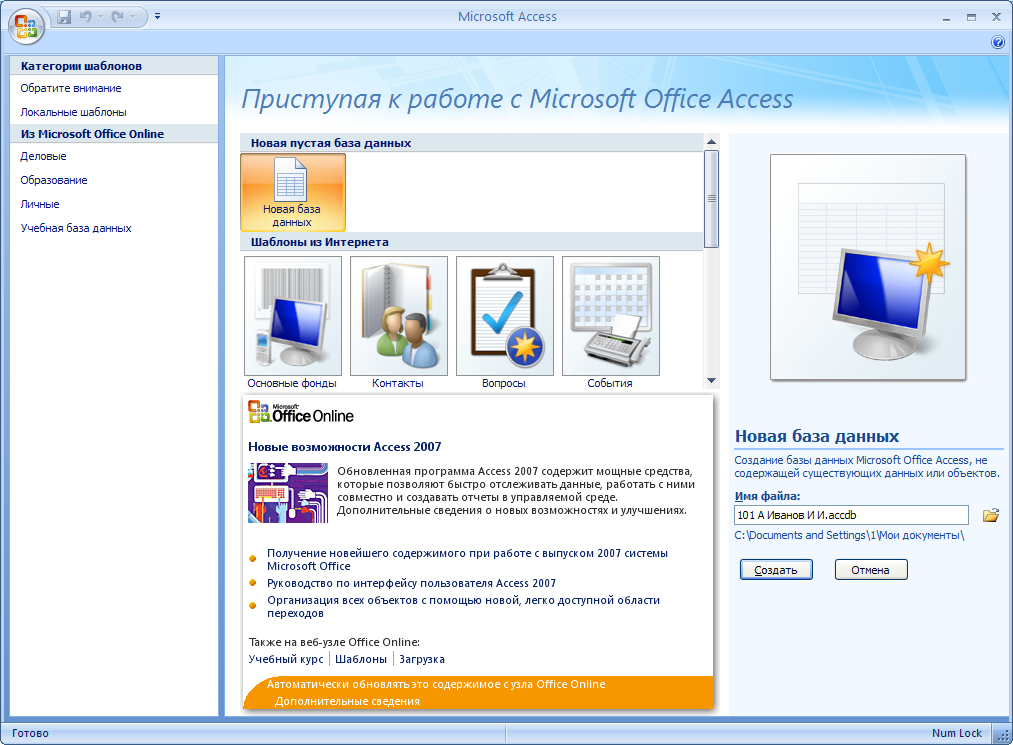
Рисунок 1.
2. Создание таблиц «Специальности» и «Цели обращения»
После создания базы данных появляется окно «Работа с таблицами» для включения в базу данных необходимых таблиц.

Рисунок 2.
Таблица «Специальности» будет содержать только два поля: «Код» и «Название специальности»:

Рисунок 3.
После ввода данных и переименования полей таблицы в соответствии с рис. 3, закройте таблицу, сохранив ее под именем «Специальности».
Создайте таблицу «Цели обращения», для этого: выберите пункт «Создание», затем – «Таблица», введите данные и переименуйте поля в соответствии с рис. 4, сохраните новую таблицу под именем «Цели обращения».

Рисунок 4.
3. Создание таблицы «Врачи»
Таблица «Врачи» будет содержать общую информацию о врачах поликлиники, например, «Код врача», «ФИО врача», «Пол», «Специальность», «Стаж работы», «Год последней стажировки». Для создания этой таблицы лучше использовать режим конструктора, который предоставляет разработчику более широкие возможности.
Выберите пункт «Создание», затем – «Конструктор таблиц», введите названия полей и установите их типы, как показано на рис. 5 (поле «Код врача» сделайте ключевым):
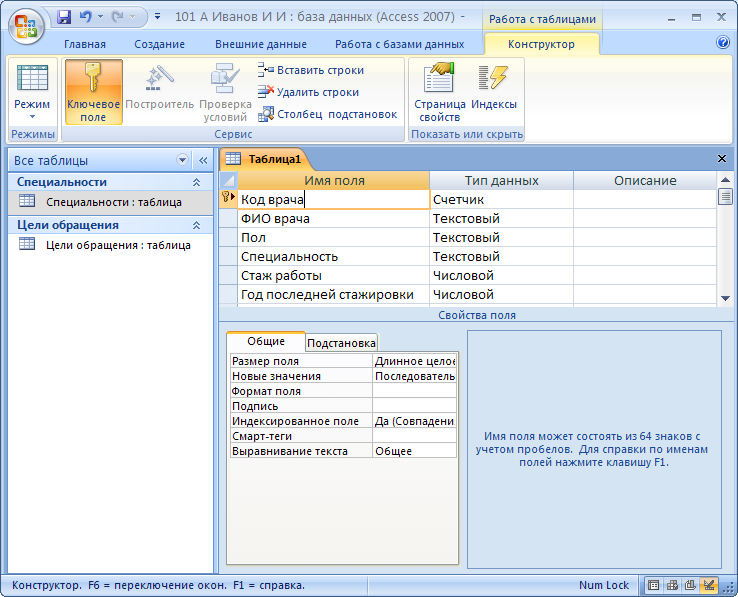
Рисунок 5.
Затем для поля «Пол» задайте подстановку. Для этого: из списка «Тип данных» поля выберите «Мастер подстановок», в окне «Создание подстановки» установите переключатель «Будет введен фиксированный набор значений» (рис. 6 а); далее введите обозначении пола (рис. 6 б) и щелкните «Готово».

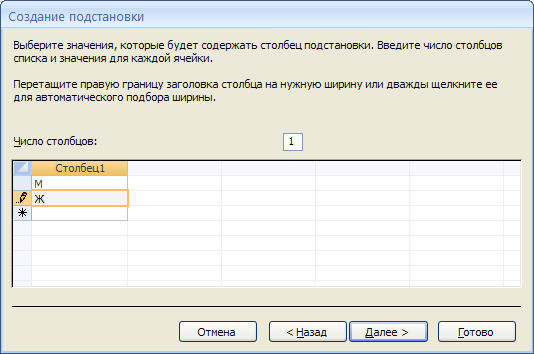
Рисунок 6 а Рисунок 6 б
При задании типа для поля «Специальность» снова выберите «Мастер подстановок». В окне «Создание подстановки» выберите переключатель «Объект будет использовать значения из таблицы или запроса» (рис. 7 а); далее в новом окне выберите таблицу «Специальности» (рис. 7 б).


Рисунок 7 а Рисунок 7 б
В новом окне перенесите поле «Название специальности» из списка «Доступные поля» в список «Выбранные поля» с помощью кнопки « > » (рис. 7 в); далее установите сортировку по возрастанию для поля «Название специальности» (рис. 7 г), нужную ширину для столбца подстановки и щелкните кнопку «Готово» (рис. 7 д).
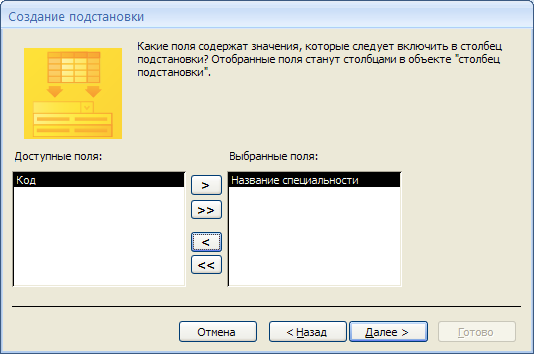
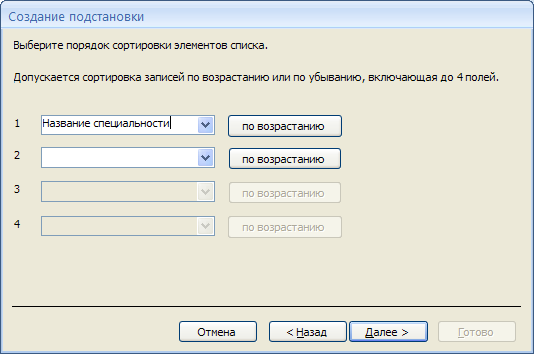
Рисунок 7 в Рисунок 7 г
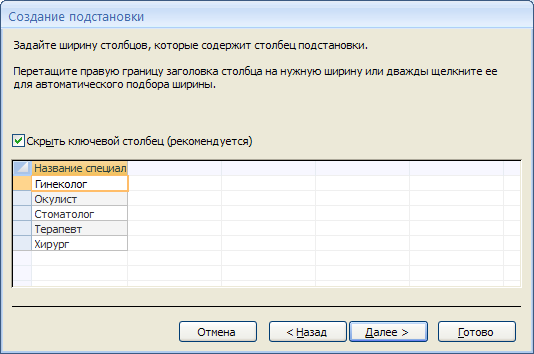
Рисунок 7 д
Перед созданием связи между таблицами ACCESS предложит сохранить таблицу, сохраните ее под именем «Врачи».
4. Создание таблицы «Пациенты»
Таблица «Пациенты» будет содержать общую информацию о пациентах поликлиники, для чего в ней необходимо создать поля «Код пациента», «ФИО пациента», «Пол», «Участковый врач», «Дата рождения», «Адрес». Для создания этой таблицы используйте режим конструктора.
Выберите пункт «Создание», затем – «Конструктор таблиц», введите названия полей и установите их типы, как показано на рис. 8 (поле «Код пациента» сделайте ключевым):

Рисунок 8.
Затем для поля «Пол» задайте подстановку, как это было сделано для таблицы «Врачи» (см. рис. 6 а, б).
При задании типа для поля «Участковый врач» с помощью «Мастера подстановок» установите связь с полем «ФИО врача» таблицы «Врачи».
Перед созданием связи между таблицами ACCESS предложит сохранить таблицу, сохраните ее под именем «Пациенты».
5. Создание таблицы «Обращения»
Таблица «Обращения» будет содержать информацию о посещениях пациентами врачей поликлиники, для чего в ней необходимо создать поля «Код врача», «Код пациента», «Цель обращения», «Дата обращения», «Диагноз», «Временная нетрудоспособность», «На сколько дней», «Назначения».
Для создания этой таблицы используйте режим конструктора. Введите названия полей и установите их типы, как показано на рис. 9 (поле «Код обращения» сделайте ключевым):

Рисунок 9.
При задании типов полей используйте «Мастер подстановок» для установления связи между следующими полями:
поле «Код врача» – с полем «Код врача» таблицы «Врачи»;
поле «Код пациента» – с полем «Код пациента» таблицы «Пациенты»;
поле «Цель обращения» – с полем «Название цели» таблицы «Цели обращения».
При задании типа для поля «Временная нетрудоспособность» используйте мастер подстановок с фиксированным набором значений «Да» и «Нет».
Сохраните таблицу под именем «Обращения».
6. Заполнение таблиц «Врачи», «Пациенты», «Обращения»
Откройте таблицу «Врачи» и заполните ее данными, как показано на рис. 10.
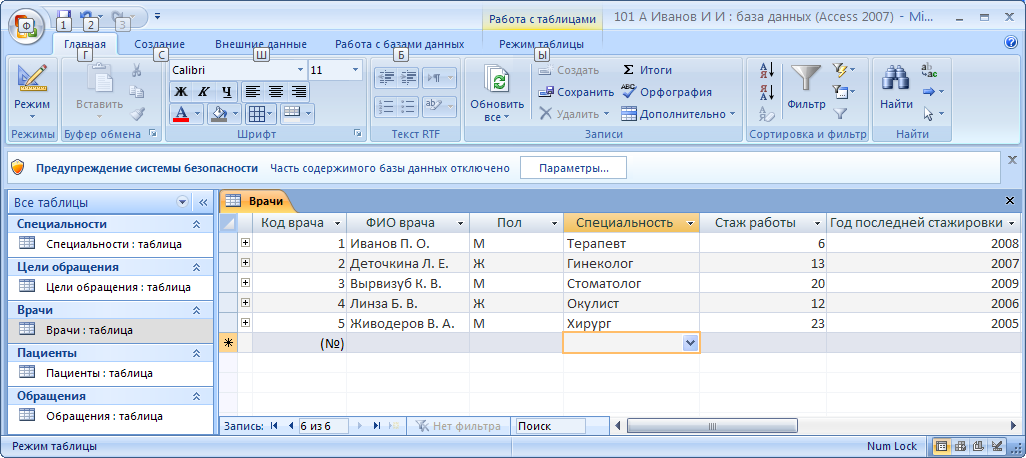
Рисунок 10.
Откройте таблицу «Пациенты» и заполните ее данными, как показано на рис. 11.

Рисунок 11.
Откройте таблицу «Обращения» и заполните ее данными, как показано на рис. 12. Поля «Диагноз» и «Назначения» введите самостоятельно.
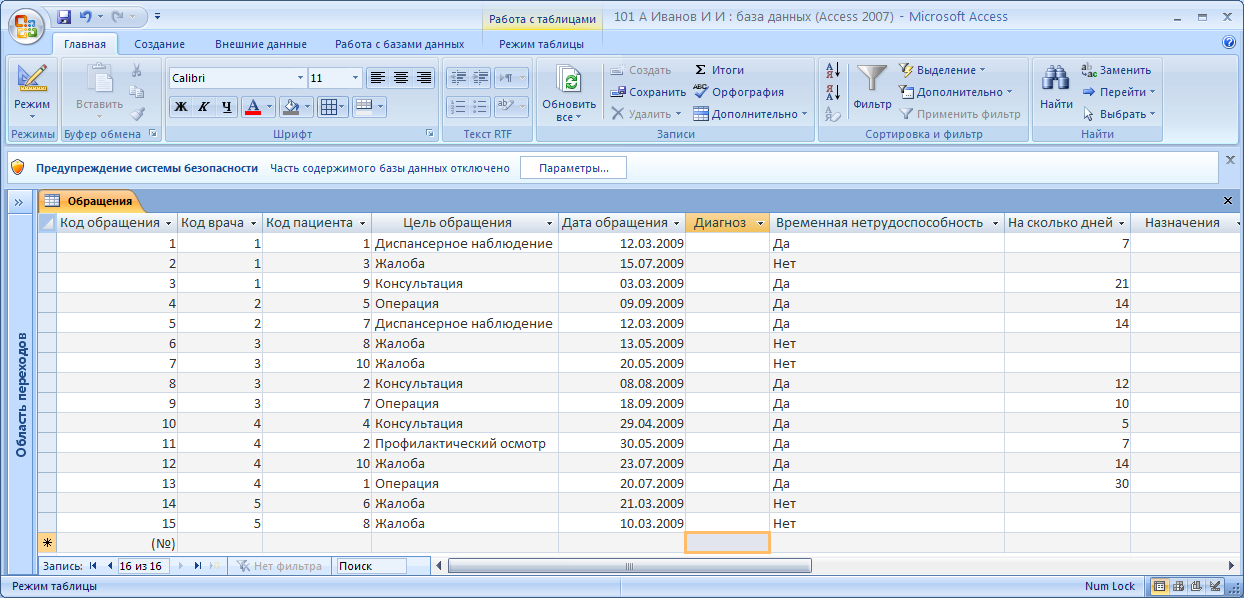
Рисунок 12.
Лабораторная работа № 2
Запросы
Задания:
С помощью запроса на выборку покажите фамилии пациентов, живущих на улице Советская и посещающих участкового врача Иванова (код 1).
Выберите пункт «Создание», затем «Конструктор запросов». В окне «Добавление таблицы» выберите таблицу «Пациенты», нажмите кнопку «Добавить» (рис. 1).

Рисунок 1
Заполните бланк запроса (см. рис. 2), затем выберите «Выполнить», результат выполнения запроса имеет вид, как показано на рис. 3.
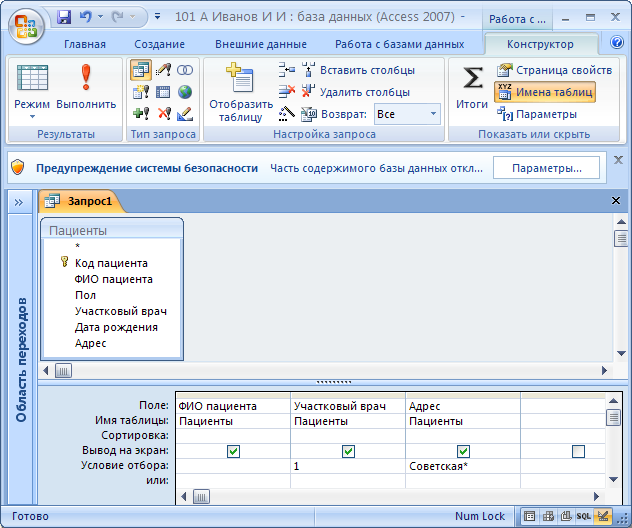
Рисунок 2

Рисунок 3
С помощью запроса на выборку покажите фамилии пациентов с заданным диагнозом.
В конструкторе запросов добавьте таблицу «Пациенты» и «Обращения». Свяжите поля «Код пациента» таблиц «Пациенты» и «Обращения». Заполните бланк запроса, как показано на рис 4. После запуска запроса таблица распределения должна иметь вид, как показано на рис. 5.
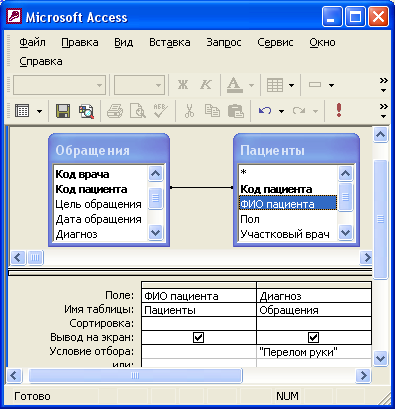

Рис. 4 Рис. 5
С помощью запроса на выборку с группировкой покажите распределение врачей по полу.
В конструкторе запросов добавьте таблицу «Врачи». Щелкните правой кнопкой мыши в бланке запроса и выберите «Групповые операции». Заполните бланк запроса, как показано на рис 6. После запуска запроса таблица распределения должна иметь вид, как показано на рис. 7.

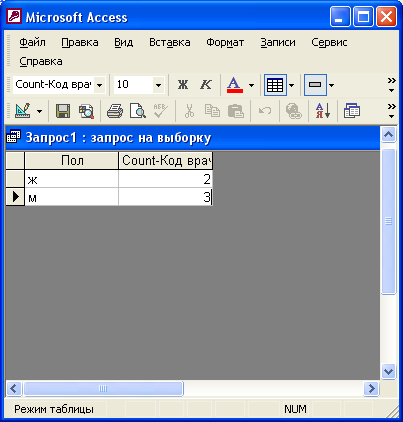
Рис. 6 Рис. 7
С помощью запроса на выборку с группировкой покажите распределение пациентов-женщин по врачам-мужчинам.
В конструкторе запросов добавьте таблицу «Врачи» и «Пациенты». Заполните бланк запроса, как показано на рис 8. После запуска запроса таблица распределения должна иметь вид, как показано на рис. 9.
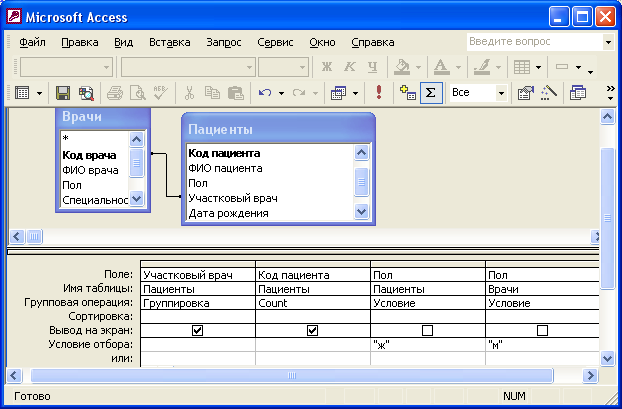
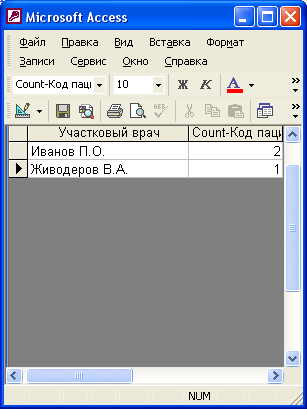
Рис. 8 Рис. 9
С помощью запроса на выборку с вычисляемым полем покажите график стажировок врачей (вычисляемое поле – «Следующая стажировка»).
В конструкторе запросов добавьте таблицу «Врачи». Заполните бланк запроса, как показано на рис 10. После запуска запроса таблица распределения должна иметь вид, как показано на рис. 11.
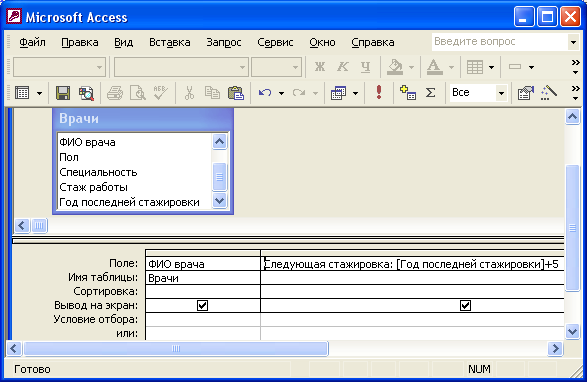

Рис. 10 Рис. 11
С помощью запроса на выборку с вычисляемым полем покажите возраст пациентов врача Иванова (код 1) (вычисляемое поле – «Возраст»).
В конструкторе запросов добавьте таблицу «Пациенты». Заполните бланк запроса, как показано на рис 12. После запуска запроса таблица распределения должна иметь вид, как показано на рис. 13.
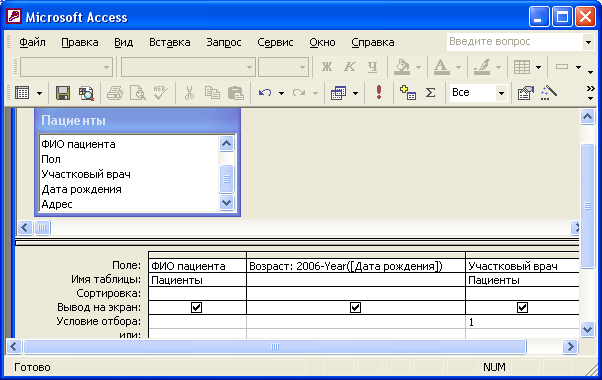
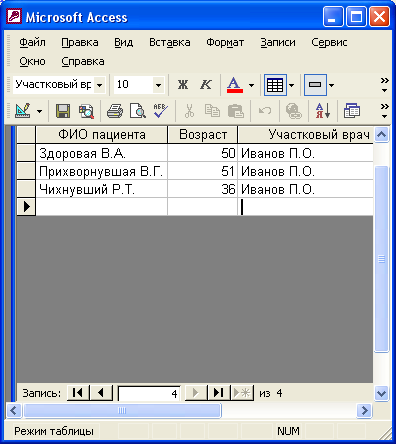
Рис. 12 Рис. 13
С помощью перекрестного запроса покажите распределение обращений по врачам и пациентам.
В конструкторе запросов добавьте таблицу «Обращения». В меню «Запрос» выберите «Перекрестный». Заполните бланк запроса, как показано на рис 14. После запуска запроса таблица распределения должна иметь вид, как показано на рис. 15.
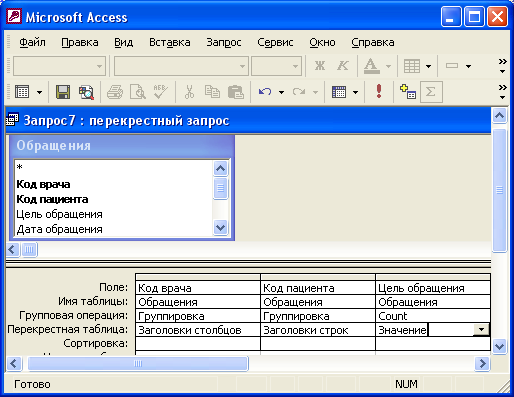
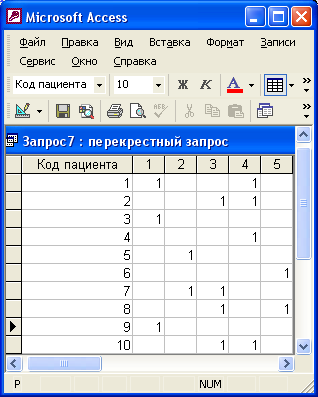
Рис. 14 Рис. 15
Для того чтобы вместо кодов врачей и пациентов в таблице были указаны их фамилии, измените запрос в соответствии с рис. 16 (добавив в него таблицы «Врачи» и «Пациенты», установите или разорвите связи между полями, где это необходимо).

Рис. 16
После запуска запроса таблица распределения должна иметь вид, как показано на рис. 17.
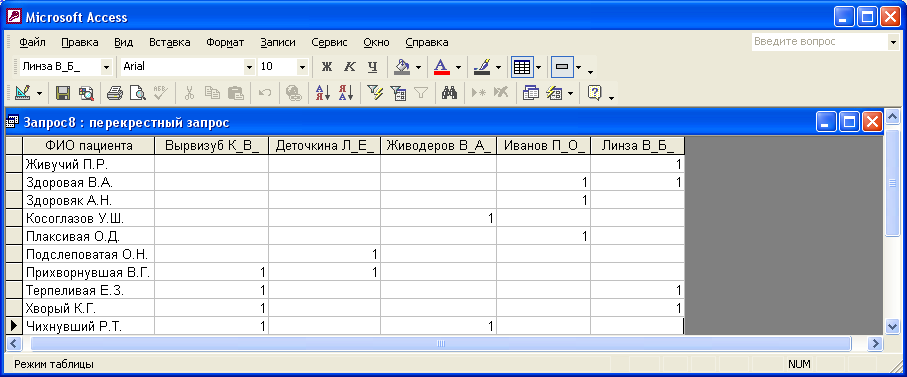
Рис. 17
С помощью перекрестного запроса покажите среднее число дней временной нетрудоспособности пациентов по каждому месяцу.
В конструкторе запросов добавьте таблицу «Обращения». В меню «Запрос» выберите «Перекрестный». Заполните бланк запроса, как показано на рис 18. После запуска запроса таблица распределения должна иметь вид, как показано на рис. 19.
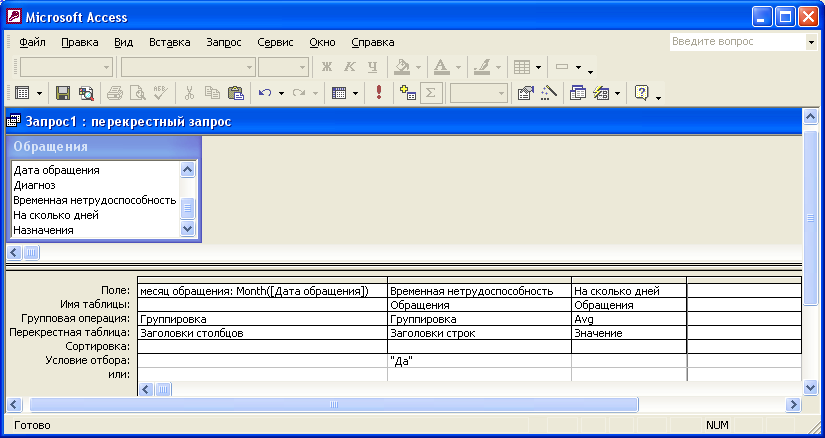
Рис. 18
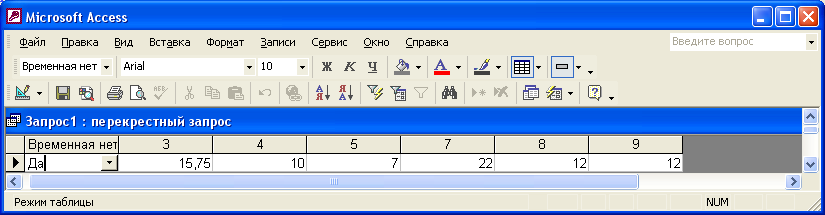
Рис. 19
С помощью запроса с параметрами покажите фамилии врачей, отработавших менее заданного числа лет (число лет - параметр).
В конструкторе запросов добавьте таблицу «Врачи». Заполните бланк запроса, как показано на рис 20. В меню «Запрос» выберите «Параметры», задайте параметр [Число лет] (рис. 22).
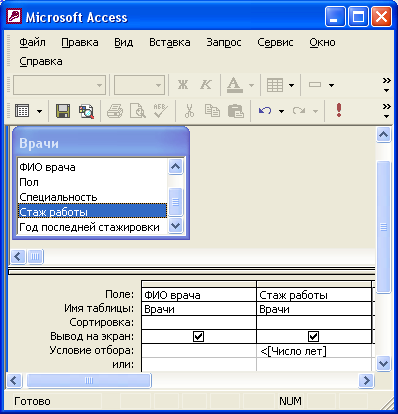 01.05.2004
01.05.2004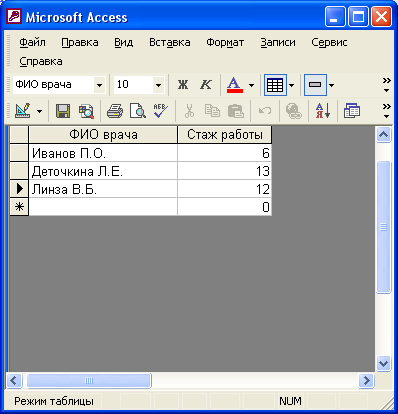
Рис. 20 Рис. 21
После запуска запроса введите значение параметра (рис. 23), результат запроса показан на рис. 21.


Рис. 22 Рис. 23
С помощью запроса с параметрами покажите фамилии пациентов, обратившихся между двумя указанными датами (начальная дата и конечная дата - параметры).
В конструкторе запросов добавьте таблицы «Обращения» и «Пациенты». Заполните бланк запроса, как показано на рис 24. В меню «Запрос» выберите «Параметры», задайте параметры [Нач дата] и [Кон дата] (тип – Дата/время). После запуска запроса введите значение параметра [Нач дата] – 01.05.2004 и [Кон дата] – 31.05.2004, результат запроса показан на рис. 25.
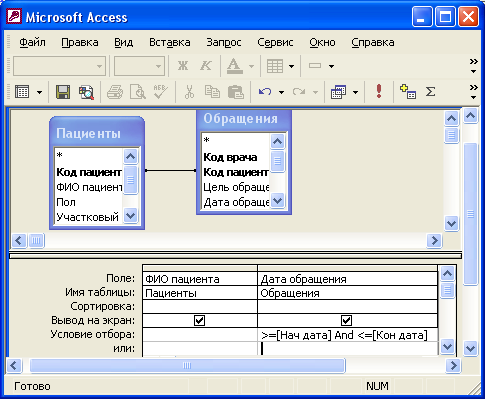
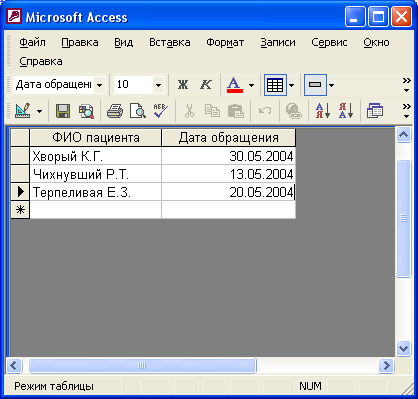
Рис. 24 Рис. 25
С помощью запроса с параметрами покажите фамилии пациентов, рожденных в заданном году и обращавшихся к заданному врачу (год рождения и врач - параметры).
В конструкторе запросов добавьте таблицы «Обращения» и «Пациенты». Заполните бланк запроса, как показано на рис 26. В меню «Запрос» выберите «Параметры», задайте параметры [Год рождения] и [Код врача] (тип – Целое). После запуска запроса введите значение параметра [Год рождения] – 1980 и [Код врача] – 1, результат запроса показан на рис. 26.
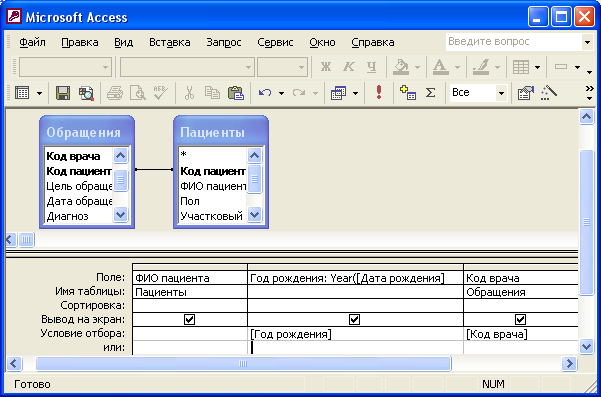

Рис. 26 Рис. 27
С помощью запроса на обновление увеличьте стаж работы врачей на один год.
В конструкторе запросов добавьте таблицу «Врачи». В меню «Запрос» выберите «Обновление». Заполните бланк запроса, как показано на рис 28, подтвердите обновление 5 записей. В результате выполнения запроса стаж работы врачей увеличится на 1 год (рис. 29).


Рис. 28 Рис. 29
